初心者によるHDD交換方法の説明!6TBの大容量HDDに交換だ!
- 2014/09/05
- パソコングッズ
最近、いろいろと交換部品がでてきております。いやぁお金がかかって仕方ないよ。でもこれちゃんとやっておかないと後で痛い目をみるのは私。というわけで最近は惜しげも無くデータ管理にありったけの財産をぶっこんでいるところであります。
ただ心配なのは、私が自作パソコンでいえば初心者って事。なんとなく組立てくらいはできるけど、一度つまずくとそれを回復させる事ができない。ホントパソコンって難しいよ。ではさっそく本日もいってみましょう。
6TBのHDD交換手順
2TBのHDDがいっぱいのため交換

なぜ今回、HDDを入れ替えるのかというと「6TBのHDDレビュー」にあるように、現在使っているデータ用のHDDがいっぱいになってしまったからです。まだ250GBくらいあるけど、動画メインで扱っているとこんなもんすぐだよ。
というわけで、ある程度信頼できて大容量のあれ購入しました。

「大は小を兼ねる」といったもんです。なんと6TBのHDD買ってしまいました。ただちょっと驚きなのが価格。もちろん安くはありませんがWDの赤で約3万円。大きなファイルを扱い人ならこれで決まりだな。
Winに存在するドライブ文字
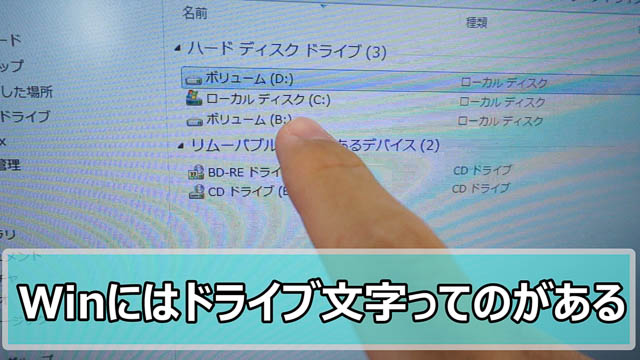
今回の作業はHDDの「Dドライブ」を今回の6TBのHDDにコピーして、その後にドライブ文字の変更をして「Dドライブ」を安定感バツグンの6TBのHDDに変更するだけ。
HDDをぶっこむ

今回、幸運なことにSATAが使えたので、そのままパソコンの中身を開いてHDDの格納庫へ。
6TBのHDDを使える状態へ
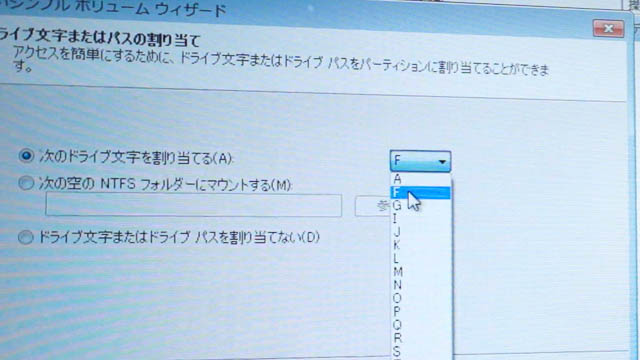
「SATA」を繋いでもまだ6TBのHDDは使えない。「コンピュータ」のディスク管理メニューから今回差し込んだHDDのフォーマットなどを行う。できればこの時にドライブ文字をDに変更できるといいんだけど、これがまだできないわけでありますよ。
というのもまだ「D」のドライブはデータ用として使われている状態でありまして、その「D」ドライブのドライブ文字を変更しないといけない。ただこれが心配なんだわ。
一時的なDの空白はいいの?

そうこれですよ、怖いのは。一時的ではあるがDのドライブ文字を変更するので、短い間ではあるが「D」が不在となる。この時にDから読み込んでいるデスクトップなどのフォルダがどうなるのか心配だ。もしこれでデータが全削除となってしまった私は泣き叫ぶ。

ホントこれにならないよう注意しないといけない。はぁドキドキするぜ。
丸ごとコピー

現在データ用として使っているデータはとても大切。というわけでデータに関しては、すべて新しい6TBの方に直接コピー。よしさっそく現在の「D」を別のドライブ文字に変更してみよう。
あれっイケるかも!
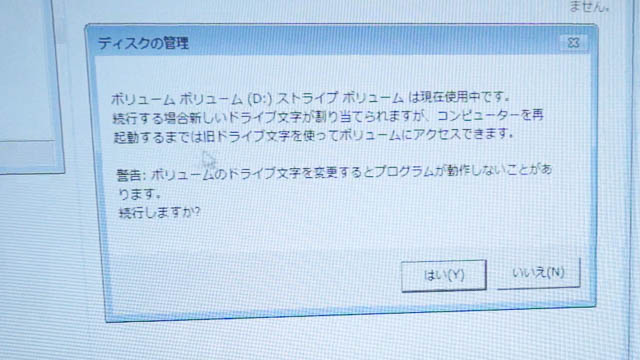
さっそく変更してみると画面には「起動するまでは旧ドライブ文字を変更」やら何やら書いてある。えっこれって全然問題なくいけるって事じゃない?
再起動後もバッチリでした

うぉーーー!うまくできたじゃないか。すっきりそのままDドライブが蘇りましたよ。残る容量は4TBと余裕ありまくり。無事に変更できてよかったよ。そして今回は、自分1人じゃ自信がなかったのでツイキャスで皆さんにアドバイスしていただいた。ツイキャスってホントにいいね。
まとめ!HDDの交換はちゃんと出来れば気持ちいい
いやぁ、こうやって慣れてない作業でうまくできると気持ちがいいね。何度もいうけど、今回うまくいってよかったよ。HDDって大切だからね。
今回は、HDDがいっぱいになる前に交換できたけど、これを読んでいる読者の中にも私のような状態の人いるんじゃない。もし悩んでるんだったら交換オススメするよ。これくらいやっておくと仕事が気持よくできるってもんですよ。
ただデータを上書きしちゃうなど、いろんな危険はあるので、できる限りバックアップしてから行う事をオススメするよ。




 良質な糖分を求めて辿り着いた「だいだい珈琲」スイ...
良質な糖分を求めて辿り着いた「だいだい珈琲」スイ... 新型MacBookをモバイルバッテリーで充電する...
新型MacBookをモバイルバッテリーで充電する... わーい!カズさんスタンプができました!
わーい!カズさんスタンプができました! 私が新型12インチMacBookを買った理由
私が新型12インチMacBookを買った理由